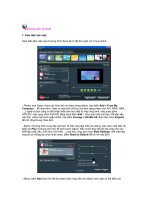Hướng dẫn chuyển đuôi PDF sang ảnh
Bạn đang xem bản rút gọn của tài liệu. Xem và tải ngay bản đầy đủ của tài liệu tại đây (268.04 KB, 7 trang )
Hướng dẫn chuyển đuôi PDF sang ảnh
Hướng dẫn chuyển đuôi PDF sang ảnh giúp bạn có thể chuyển sang hình ảnh để
minh họa cho bài viết được rõ ràng hơn, và bạn chỉ cần sử dụng ứng dụng xem ảnh
mặc định của Windows là có thể xem được nội dung file ảnh.
Hướng dẫn chuyển đuôi PDF sang ảnh giúp bạn có thể chuyển sang hình ảnh để minh
họa cho bài viết được rõ ràng hơn, và bạn chỉ cần sử dụng ứng dụng xem ảnh mặc định
của Windows là có thể xem được nội dung file ảnh. Sau đây là phần huong dan chuyen
duoi PDF sang anh bạn hãy tham khảo cách cách sau:
1. Chuyển đổi pdf sang dạng ảnh sử dụng các dịch vụ web: Cách này không đòi hỏi
bạn phải cài đặt bất cứ chương trình chuyển đổi nào, bạn chỉ cần vào các trang web được
liệt kê dưới đây để thực hiện quá trình chuyển đổi:
Zamzar:
Huong dan chuyen duoi PDF sang anh
Zamzar là một trong những trang web được biết đến nhiều nhất trong việc hỗ trợ chuyển
đổi file online. Để chuyển đổi file với Zamza, bạn chỉ cần thức hiện 4 bước đơn giản:
Chọn file cần chuyển đổi định dạng (có thể up từ máy hoặc thông qua URL), chọn định
dạng cần chuyển, nhập vào địa chỉ e-mail mà file đã chuyển định dạng xong sẽ được gửi
vào đó cho bạn, cuối cùng là click Convert. Rất đơn giản!
Có một vài bất tiện nhỏ với dịch vụ miễn phí này, đó là: file cần chuyển đổi định dạng
không được quá 100MB và bạn chỉ được thực hiện chuyển định dạng file 5 lần liên tục
trong một khoảng thời gian cố định.
Neevia Document Converter:
Neevia Technology cung cấp cho người dùng một dịch vụ web chuyên dùng để chuyển
định dạng file pdf sang file ảnh (jpg, jpeg, bmp,...). Để thực hiện chuyển đổi với Neevia
Technology, bước đầu tiên bạn cần chỉnh tùy chọn cho file Output: Định dạng ảnh, độ
phân giải, số lượng file ảnh sẽ được output tương ứng với số trang của file pdf. Sau đó,
bạn chọn up file pdf cần chuyển định dạng từ máy lên. Cuối cùng bạn chọn cách thức bạn
sẽ nhận các file ảnh đã chuyển định dạng, bạn có thể chọn: Chờ đợi chuyển đổi xong vào
download trực tiếp từ trình duyệt hoặc là trang web sẽ gửi vào mail cho bạn một link
download.
2. Chuyển đổi pdf sang dạng ảnh sử dụng các công cụ chuyển đổi trên Desktop:
PDF-Xchange Viewer:
PDF-Xchange Viewer là một chương trình hỗ trợ xử lý các file pdf. Phiên bản miễn phí
của chương trình này có khá nhiều các công cụ hỗ trợ cho việc xử lý các file pdf như:
thêm comment, đánh đấu trang, highlight, zoom in/out,... Ngoài ra, chương trình này còn
cung cấp cho bạn một công cụ hết sức tuyệt vời hỗ trợ cho việc xuất từng trang pdf thành
file ảnh.
Để khởi động công cụ này trong chương trình, bạn chọn Menu File->Export to Image.
Một cửa sổ sẽ mở ra và bạn chỉnh các tùy chọn để chuyển đổi trong cửa sổ này, bao gồm:
trang pdf cần chuyển đổi, dạng file ảnh chuyển đổi, folder lưu các file đã chuyển đổi,...
Virtual Image Printer Driver:
Virtual Image Printer Driver là một phần mềm mã nguồn mở hỗ trợ việc chuyể đổi định
dạng của bất kỳ file tài liệu nào có thể in ra được sang dạng ảnh (bmp, png, jpg, tiff) hoặc
dạng file pdf.
Để thực hiện chuyển đổi với chương trình này, bạn chọn file pdf cần chuyển đổi bên tab
System, chọn Output folder, sau đó bạn sang tab File Format và chọn định dạng file ảnh
sẽ xuất ra và chọn OK để bắt đầu thực hiện.
PDF to JPG Converter:
PDF To JPG Converter là một tiện ích dành cho Windows giúp chuyển đổi tập tin PDF
thành các file hình ảnh được lưu dưới định dạng file JPG, BMP, TIF, GIF, PNG một cách
nhanh chóng. Ngoài ra PDF To JPG Converter cũng có thể chuyển đổi PDF sang JPG
trong nhiều trang, và đặt ra hình ảnh DPI.
Một số tính năng chính của chương trình: Chuyển đổi nhanh hơn 87% so với các ứng
dụng cùng loại, hỗ trợ chế độ chuyển đổi hàng loạt, hỗ trợ chuyển đổi PDF sang JPG,
BMP, TIF, GIF, PNG, hỗ trợ chuyển đổi theo trang, hỗ trợ tùy biến DPI.
3. Nếu tất cả những cách trên đều không hiệu quả:
Nếu bạn không thể kết nối được internet để thực hiện chuyển đổi từ dịch vụ web hoặc
không thể download và cài đặt thành công các phần mềm chuyển đổi, bạn hãy thử cách
cuối cùng này. Đây là cách thủ công truyền thống mà mọi người thường sử dụng. Sử
dụng nút PrntScr trên bàn phím kết hợp với chương trình MS Paint có sẵn trong
Windows. Theo cách này, bạn sẽ phải tiến hành chụp hình từng trang pdf một và paste
chúng vào ứng dụng Paint để chuyển thành file ảnh.